







ケーブル接続イヤホンはどうしてもケーブルが気になりますね。そこで、音声出力端子さえあればBluetooth(以下BT)でワイヤレス化することにしました。BT送信機には小さなAUKEYのBT-C1、ヘッドセットはSURIAのP9で片耳(左右兼用)/両耳(付属別イヤホンも使用)でも視聴できます。マイクも内蔵しているのでスマホのハンズフリー通話(リモコン機能有り)にも使えます。USBでフル充電(2h)すると約12時間使えます。マルチポイント機能搭載し、同時に2台の携帯電話の待ち受け、防水・防滴機能やノイズキャンセル機能があるなど高機能です。

BT-C1トランスミッタとP9ヘッドセット (乾電池は大きさ比較のため) |
PICの動作やメッセージを表示させるため、I2C接続のLCD(AQM0802A、秋月)を使う。PICでI2Cを使うには、MSSPでI2Cを設定する。
I2Cクロックが100kHzになるようBaudRateを設定する。
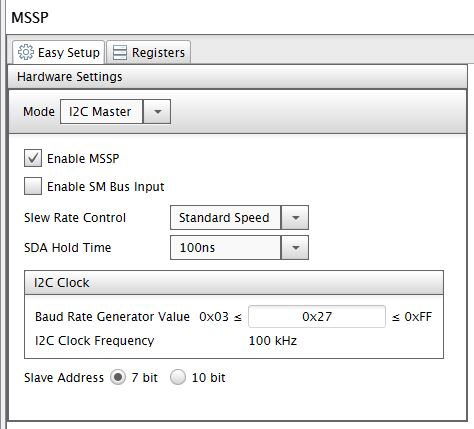 |
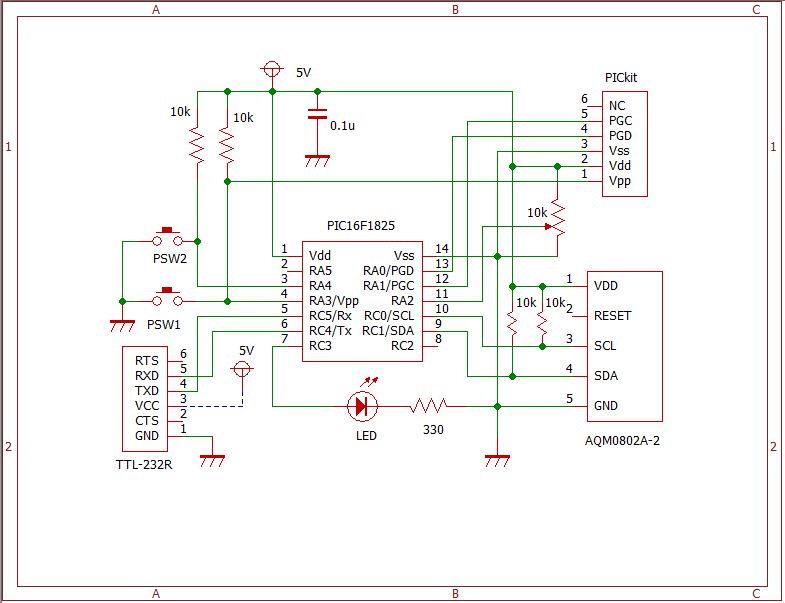 |
| MSSP | 回路図 |
LCD表示用にLCDライブラリーを作成し、”Add Exsisting Item”でプロジェクトに追加。
<lcd_lib.c> /************************** |
<lcd_lib.h> /*************************** | |
<main.c>
#include <stdio.h>
#include "mcc_generated_files/mcc.h"
#include "lcd_lib.h"
unsigned char rBuf[16];
unsigned char sBuf[16];
char Flag, mFlag;
int Index, Val;
void main(void)
{
// initialize the device
SYSTEM_Initialize();
// global valiabls
unsigned char sBuf[16];
mFlag = 0;
int Val;
// Enable the Global Interrupts
INTERRUPT_GlobalInterruptEnable();
// Enable the Peripheral Interrupts
INTERRUPT_PeripheralInterruptEnable();
Lcd_init();
Lcd_str("Hellow");
LEDC3_SetHigh();
while (1)
{
Val = ADC_GetConversion(2);
if(mFlag){
LEDC3_Toggle();
mFlag = 0;
sprintf(sBuf,"ad=%4d",Val);
Lcd_cmd(Lcd_L2);
Lcd_str(sBuf);
}
}
}
|
 |
 |
| 起動時の表示 | AD変換データを表示 |
※PICでは標準入出力(printf関数など)はデフォルトで使用できない。これは、標準入出力の低レベル関数であるputch()やgetch()関数の中身が空の状態で定義されているためで、ユーザのシステムに合わせてこの2つの関数を作り、上書きで書き換える必要がある。例えば、シリアル通信で使う場合は、MCCのeuartタブ画面のSoftware_SetingでRedirect_STDIO_to_USARTを最初にチェックしておくとGenerateで自動的にこの2つの関数をeusart.cに作成してくれるが、もし、自動で作成されない場合は、以下のコードをeusart.cに追加すれば、pritf()などの標準入出力関数が使えるようになる。
標準入出力関数を使うと、前回のシリアル通信テストのmain関数は以下のように書き換えできる。
なお、シリアル受信には割込を利用したいので、getch()関数は使っていない。
|
シリアル通信以外(例えばI2C)を標準入出力とするには、低レベル関数を以下のように新しく定義し、上書きすれば良い。
void putch(char Data)
{
Lcd_data(Data);
}
|
スマホのM01を使っているが、地図を使う時にはもっと広い画面で表示したくなったので、NifmoのmicroSIMが使える機種を探していると、2016年発売でQXGA画面を持つZenPad 3 8.0 (Z581KL)が見つかった(購入した2018年秋時点でmicroSIM対応機種は既に少ない)。
届いたタブレットをWiFi環境で起動すると、設定もほとんど手間無く直ぐに使えた。画面も綺麗で、動画再生でももたつかず、音質も綺麗である。初期の目的であるマップも広域で見やすくなった。さらにofficeファイルを閲覧するためPlayStorから無料のMS-officeを入手すると、大抵のファイルは閲覧・編集できるようになった(Googleから登録端末が違うと警告が一応あったが・・)。
| CPU | ヘキサコア1.8GHz(Snapdragon 650) |
| GPU | Adreno 510 |
| OS | Android 6.0.1(Marshmallow) |
| メモリ | RAM:4GB、ROM:32GB |
| メモリカード | microSD(HC/XC)、最大128GBまで |
| SIMカード | microSIMフリー(FDD-LTE、TD-LTE、W-CDMA(HSPA+)に対応) |
| ディスプレイ | 7.9インチ 、2048×1536 (QXGA)、LEDバックライト |
| カメラ | 背面800万画素、前面200万画素 |
| 無線LAN | 802.11.b, 802.11.g, 802.11.n |
| 外部接続 | Bluetooth 4.1、Type-C USBポート×1、テザリング対応 |
| 外部端子 | マイク/ヘッドホン・コンポジャック(4極対応) |
| オーディオ | デュアルフロントスピーカ、アナログマイク |
| センサ | GPS(GLONASS)、加速度、光、電子、磁気、近接、ジャイロ |
| 電池容量 | リチウム電池4680mAh (電池駆動時間:約10 時間) |
| サイズ | 205.4 × 136.4 × 7.57mm (このサイズで片手持ちの音声通話は難しそう) |
| 重さ | 320グラム (ケース付きで480g ) |
| 入手価格 | 35,800円(税込) (専用ケース、専用保護フイルムは別途購入) |
※SIMカードの差し替えが面倒だが、スマホ・タブレットのどちらでも通信が使えるようになった。
 |
| ZenPad 3 8.0 (Z581KL) |
 |
 |
 |